Цифровая приставка для телевизора – это устройство, которое позволяет просматривать цифровые телеканалы. Настройка приставки может показаться сложной задачей, но на самом деле она не такая уж и сложная. В данной статье мы подробно рассмотрим, как настроить цифровую приставку к телевизору LG через тюльпаны.
Тюльпаны – это разъемы на телевизоре, которые используются для соединения с внешними устройствами, включая цифровые приставки. Подключив приставку к телевизору через тюльпаны, вы сможете наслаждаться качественным цифровым телевидением.
Шаг 1. Подключение тюльпанов к телевизору. Откройте заднюю панель телевизора LG и найдите разъемы для подключения тюльпанов. Обычно они расположены внизу или по бокам панели и имеют различные цветовые метки: желтый для видео, белый и красный для аудио.
Подключение и настройка цифровой приставки к телевизору LG

Шаг 1: Подключение кабелей
Для начала процесса подключения и настройки цифровой приставки к телевизору LG необходимо правильно подключить кабели.
1. Подключите один конец кабеля HDMI к соответствующему порту на цифровой приставке.
2. Подключите другой конец кабеля HDMI к порту HDMI на задней панели телевизора LG.
3. Если ваша цифровая приставка не имеет HDMI-порта, используйте кабель RCA с тюльпанами.
- Подключите желтый разъем к видеовходу на цифровой приставке.
- Подключите белый и красный разъемы к соответствующим аудиовходам на приставке.
- Подключите другие концы кабелей RCA с тюльпанами к соответствующим входам на задней панели телевизора.
Шаг 2: Настройка телевизора
После подключения кабелей необходимо настроить телевизор LG для использования цифровой приставки.
1. Включите телевизор и цифровую приставку.
2. На пульте управления телевизора нажмите кнопку "Информация" или "Источник".
3. Используя кнопки навигации, выберите вкладку "Источник" или "Вход".
4. Найдите в списке доступных источников подключенную цифровую приставку.
5. Выберите цифровую приставку и подтвердите выбор, нажав кнопку "ОК" или "Выбрать".
Шаг 3: Проверка подключения
После настройки телевизора необходимо проверить подключение цифровой приставки.
1. Убедитесь, что на экране телевизора отображается изображение из цифровой приставки.
2. Проверьте работу звука - убедитесь, что звук воспроизводится через аудиосистему телевизора или внешние аудиоустройства, подключенные к телевизору.
Примечание: если подключение не работает, убедитесь, что кабели подключены правильно и выбран правильный источник на телевизоре.
Подключение приставки пошагово через тюльпаны

Для настройки цифровой приставки к телевизору LG с использованием тюльпанового подключения, следуйте следующим шагам:
Шаг 1:
Убедитесь, что у вас есть все необходимые кабели для подключения. Для использования тюльпанового соединения вам понадобятся три аудио-видео кабеля, обычно они окрашены в красный, белый и желтый цвета.
Шаг 2:
Сначала найдите на задней панели приставки разъемы AV IN - это разъемы для подключения тюльпанового кабеля. Обычно они также окрашены в соответствующие цвета (красный, белый и желтый).
Шаг 3:
Подключите один конец каждого тюльпанового кабеля к соответствующим цветам разъемов на задней панели приставки:
- Подключите кабель с красным разъемом к аудиовыходу с красной меткой на приставке.
- Подключите кабель с белым разъемом к аудиовыходу с белой меткой на приставке.
- Подключите кабель с желтым разъемом к видеовыходу с желтой меткой на приставке.
Шаг 4:
Теперь найдите на задней панели телевизора входные разъемы AV IN или COMPONENT IN. Обычно они также окрашены в соответствующие цвета (красный, белый и желтый). Если у вас есть разъемы COMPONENT IN, предпочтительно используйте их, так как они обеспечивают более высокое качество изображения.
Шаг 5:
Подключите другие концы тюльпановых кабелей к соответствующим цветам разъемов AV IN или COMPONENT IN на задней панели телевизора:
- Подключите кабель с красным разъемом к аудиовходу с красной меткой на телевизоре.
- Подключите кабель с белым разъемом к аудиовходу с белой меткой на телевизоре.
- Подключите кабель с желтым разъемом к видеовходу с желтой меткой на телевизоре.
Шаг 6:
Убедитесь, что все соединения туго закреплены. Если какие-либо изображения или звука не передаются, проверьте соединения и убедитесь, что они правильно подключены.
Шаг 7:
Включите телевизор и приставку. Настройте телевизор на входной источник сигнала, соответствующий подключенной приставке (например, AV IN или COMPONENT IN).
Шаг 8:
Теперь вы должны видеть изображение с приставки на экране телевизора. Если нет, убедитесь, что приставка включена и правильно подключена к телевизору.
Вы успешно настроили цифровую приставку к телевизору LG через тюльпановое подключение. Теперь вы можете наслаждаться просмотром телевизионных программ и другого контента через приставку на большом экране вашего телевизора.
Настройка телевизора для работы с приставкой LG

Для успешной работы и настройки цифровой приставки LG с телевизором, следуйте следующим шагам:
1. Убедитесь, что ваш телевизор LG и цифровая приставка подключены к розетке и включены.
2. Подключите тюльпаны (композитный или компонентный) к соответствующим разъемам на задней панели телевизора LG и цифровой приставки.
3. Проверьте, что кабель, который вы используете для подключения, работает исправно.
4. На вашем телевизоре LG выберите источник входного сигнала. Это можно сделать с помощью пульта дистанционного управления. Найдите кнопку "Источник" или "Input" на пульте и нажмите ее. Затем выберите источник, соответствующий подключенной приставке (например, "AV", "Компонент", "HDMI").
5. Если у вас есть возможность, выполните настройку сигнала вручную на телевизоре LG. Идите в меню настроек и найдите пункт "Настройка телевизора" или что-то подобное. Внутри этого меню у вас будет возможность выбрать тип сигнала (аналоговый или цифровой), а также настроить другие параметры, такие как яркость и контрастность.
6. После завершения всех этих шагов ваш телевизор LG будет настроен для работы с цифровой приставкой LG. Вы должны увидеть изображение с приставокниками на экране телевизора.
Надеюсь, эти инструкции помогли вам успешно настроить работу телевизора LG с приставкой LG. Если у вас возникли трудности или вопросы, обратитесь к руководству пользователя или свяжитесь с технической поддержкой производителя.
Первоначальная настройка приставки пошагово через тюльпаны

Настройка цифровой приставки к телевизору LG посредством соединения через тюльпаны может показаться сложной задачей, однако с помощью следующих шагов вы сможете успешно выполнить эту процедуру:
- Убедитесь, что у вас есть все необходимые кабели. В данном случае вам потребуются тюльпаны - кабели соединения с разъемами разных цветов (обычно красный, белый и желтый) на концах.
- Оцените доступные разъемы на задней панели вашего телевизора LG и цифровой приставки. Тюльпаны могут быть подключены к разъемам, обозначенным как "AV IN" или "Composite IN".
- Вставьте разъемы тюльпанов в соответствующие цветные разъемы "AV IN" на задней панели телевизора. Обычно красный разъем соответствует правому аудиовыходу, белый - левому аудиовыходу, а желтый - видеовыходу.
- Подключите тюльпаны к соответствующим разъемам "Composite OUT" на задней панели цифровой приставки. Убедитесь, что цветные разъемы тюльпанов подключены в соответствующие цветные разъемы приставки.
- Если ваш телевизор имеет несколько "AV IN" разъемов, выберите тот, который соответствует порту, в который вы подключили тюльпаны.
- Включите телевизор и цифровую приставку. Ваши устройства теперь соединены и готовы к настройке.
- С помощью пульта дистанционного управления телевизора откройте меню настройки и найдите раздел по настройке входного сигнала. В этом разделе вы должны выбрать тип подключения "Composite" или "AV IN".
- Следуйте инструкциям на экране, чтобы завершить настройку входного сигнала. Вам могут потребоваться указать тип устройства, подключенного к данным разъемам - например, "Цифровая приставка".
- По завершении настройки входного сигнала вы должны увидеть изображение и услышать звук с цифровой приставки на экране телевизора.
Руководствуясь этими шагами, вы сможете легко и быстро настроить цифровую приставку к телевизору LG через тюльпаны и наслаждаться просмотром любимых телепередач и фильмов.
Настройка каналов на цифровой приставке
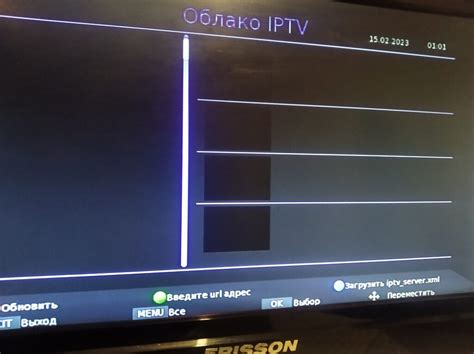
Вот пошаговая инструкция по настройке каналов на цифровой приставке:
- Соедините цифровую приставку с телевизором с помощью кабелей тюльпана. Убедитесь, что соединения правильно подключены, и кабели хорошо зафиксированы.
- Включите телевизор и цифровую приставку. Убедитесь, что оба устройства подключены к сети питания.
- На пульте дистанционного управления приставкой нажмите кнопку "Меню" или "Настройки". Это откроет главное меню приставки.
- В главном меню приставки найдите раздел "Настройки каналов" или "Настройки тюнера".
- Выберите опцию "Сканирование каналов" или "Автопоиск каналов".
- Дождитесь, пока приставка выполнит поиск доступных каналов. Это может занять несколько минут. Приставка автоматически найдет все доступные цифровые и аналоговые каналы.
- После завершения поиска, вы увидите список найденных каналов. Приставка может также предложить вам удалить ненужные или неиспользуемые каналы.
- Выполните настройку обязательных параметров, таких как язык, регион и часовой пояс.
- Сохраните настройки и закройте меню.
После завершения этих шагов вы сможете легко переключаться между каналами на своей цифровой приставке и наслаждаться просмотром разнообразного контента.
Настройка и использование дополнительных функций приставки и телевизора
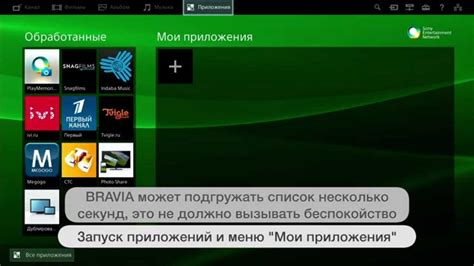
При настройке цифровой приставки к телевизору LG через тюльпаны не забывайте о возможности использования и настройке дополнительных функций.
1. Дополнительный просмотр каналов: после корректной настройки приставки, вы можете пользоваться дополнительными каналами и программами, предоставляемыми провайдером приставки. Узнайте у своего провайдера, какие они предлагают и каким образом их просматривать.
2. Программирование записи вышедших фильмов или любимых передач: у многих приставок существует функция записи, с помощью которой можно запланировать запись любого прошедшего мероприятия. Зайдите в меню приставки, найдите и активируйте эту функцию, а затем задайте время, канал и продолжительность записи.
3. Управление телевизором с пульта приставки: многие модели приставок LG имеют функцию управления основными функциями телевизора. Подключите приставку к телевизору через HDMI-кабель и следуйте инструкциям на экране для настройки данной функции.
4. Настройка звука и изображения: приставка LG обладает различными опциями настройки звука и изображения, которые можно оптимизировать по своему вкусу. В меню приставки найдите раздел настройки исходного разрешения, формата экрана, уровня насыщенности цветов и т.д.
Примечание: Перед использованием дополнительных функций приставки и телевизора обязательно ознакомьтесь с инструкцией пользователя, поставляемой в комплекте с устройствами. Это поможет вам эффективно использовать все возможности и получить наилучшее качество изображения и звука.



